
/es/como-usar-chrome/historial-de-navegacion-de-google-chrome/content/
Una de las grandes ventajas de Google Chrome es que te permite personalizar el navegador conforme a tus necesidades y gustos. Puedes cambiar la página de inicio del navegador y el motor de búsqueda predeterminado, o sea Google. Incluso, puedes fijar los sitios web que se cargarán cada vez que abras el programa.
Por defecto, Chrome mostrará la página de Nueva Pestaña cada vez que abras el navegador. Pero si prefieres ver una página web específica, como un sitio de noticias o el correo electrónico, puedes establecer ese sitio como tu página de inicio.
Haz clic en el botón Configurar que está al lado derecho de la barra de direcciones.
En el menú desplegable, haz clic sobre la opción Configuración.
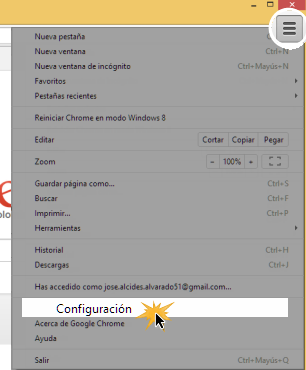
Verás que se abrirá el panel de configuración. En la sección llamada Inicio encontrarás tres opciones para establecer la pagina de inicio de tu navegador. Selecciona la opción Abre una página específica o un conjunto de páginas.
Después de que hayas seleccionado la opción, haz clic en el enlace Establecer Páginas, ubicado al lado derecho de esta opción.
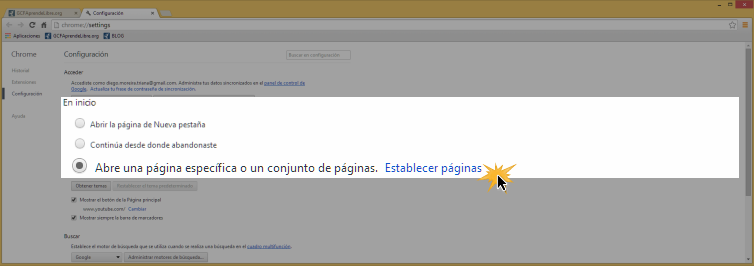
Aparecerá un cuadro de diálogo dónde podrás ingresar la URL o dirección web del sitio que quieres establecer como página de inicio. Podrás ingresar la URL de todos los sitios que quieras que se abran cuando inicies sesión en el navegador.
Una vez que hayas terminado de registrar tu nueva página de inicio, haz clic en el botón Aceptar.
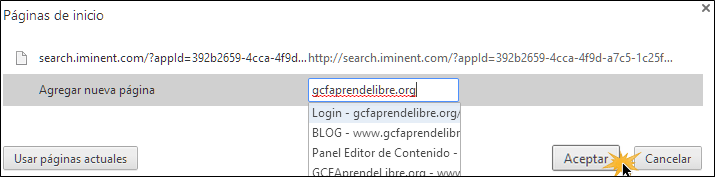
Recuerda que también puedes fijar pestañas con tus páginas y sitios predilectos. Revisa el tema Opciones para manejar tus pestañas para que veas cómo puedes hacerlo.
/es/como-usar-chrome/haz-de-chrome-tu-navegador-predeterminado/content/